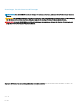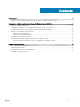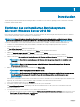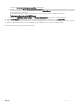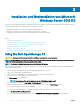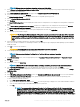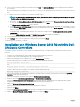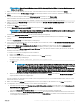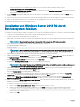Users Guide
Weitere Informationen zur Konguration der Windows Server 2012 R2 Essentials-Installation nden Sie unter
Technet.microsoft.com/en-us/sbs/jj159331.aspx
c Erstellen Sie Administrator user account (Administrator-Benutzerkonto) und Standard user account (Standard-Benutzerkonto)
und schließen Sie die Inistallation ab.
21 Auf demSettings (Einstellungen) Bildschirm geben Sie das Passwort ein, bestätigen Sie es, und klicken Sie dann auf Finish(Fertig
stellen).
22 Das System ist jetzt gesperrt und Sie können Sie am System anmelden, indem Sie die Tastenkombination <Ctrl+Alt+Delete> drücken.
23 Geben Sie das Administratorpasswort ein, und drücken Sie die <Eingabetaste>, um sich am System anzumelden.
Die Installation des Betriebssystems ist damit abgeschlossen.
Installation von Windows Server 2012 R2 durch
Betriebssystem-Medium
So installieren Sie das Betriebssystem Microsoft Windows Server 2012 R2 für Standard-, Datencenter-, Foundation-, und Essentials-Edition:
1 Schließen Sie Tastatur, Bildschirm, Maus und alle sonstigen Peripheriegeräte am System an.
2 Schalten Sie das System und alle angeschlossenen Geräte ein.
Während des Systemstarts werden verschiedene BIOS-Bildschirme angezeigt, ohne dass ein Eingreifen des Benutzers erforderlich ist.
ANMERKUNG: Diese Installationsmethode wird sowohl im BIOS- als auch im UEFI-Modus unterstützt.
3 Legen Sie das Microsoft Windows Server 2012 R2 -Medium in das DVD-Laufwerk ein.
Die folgende Meldung wird angezeigt:
Loading Files
ANMERKUNG
: Wenn ein Windows-Betriebssystem auf dem System installiert ist, wird folgende Meldung angezeigt:
Press any key to boot from the CD/DVD ... Press any key to begin the installation
4 Wenn alle Dateien geladen wurden, klicken Sie auf die passende Sprache, die Sie einsetzen möchten.
5 Wählen Sie im Bildschirm Windows Setup die geeigneten Werte für Language (Sprache), Time & Currency (Uhrzeit und Währung)
und Keyboard or Input (Tastatur oder Eingabemethode) aus und dann klicken Sie auf Next (Weiter).
6 Auf dem Windows Server 2012 R2 Bildschirm klicken Sie auf Install Now.
Der Bildschirm Operating System Install (Betriebssysteminstallation) wird angezeigt.
ANMERKUNG
: Wenn Sie in Windows Server 2012 R2 Essentials Edition auf Install Now (Jetzt installieren) klicken, wird
das Fenster License terms (Lizenzbedingungen) angezeigt.
7 Wählen Sie im Bildschirm Select the operating system you want to install (Wählen Sie das zu installierende Betriebssystem) das
Betriebssystem in der Liste aus und klicken Sie auf Next (Weiter).
Das Fenster Lizence terms (Lizenzbedingungen) wird angezeigt.
8 Lesen Sie die Lizenz-Informationen aufmerksam durch. Wenn Sie mit allen Angaben einverstanden sind, wählen Sie I accept the
license terms (Ich akzeptiere die Lizenzbedingungen) und klicken Sie dann auf Next (Weiter).
9 Wählen Sie unter Which Type of Installation Do You Want (Welche Installationsart wünschen Sie) die Option Custom: Install
Windows only (advanced) (Benutzerdeniert: Nur Windows installieren [erweitert]), falls sie nicht bereits ausgewählt ist.
10 Geben Sie im Bildschirm Where do you want to install Windows (Wo sollte Windows installiert werden) die Partition an, auf der das
Betriebssystem installiert werden sollte.
So erstellen Sie eine Partition und beginnen mit der Installation:
a Klicken Sie auf Drive options (advanced) > New (Laufwerkoptionen [erweitert] - Neu).
b Geben Sie die Größe der Partition in MB an und klicken Sie auf Apply (Anwenden). Die folgende Meldung wird angezeigt:
To ensure that all Windows features work correctly, Windows might create additional
partition for system files
c Klicken Sie auf OK.
10
Installation und Neuinstallation von Microsoft Windows Server 2012 R2